So speichern Sie ein Bild ohne Maus
Es gibt Zeiten, in denen wir ein Bild speichern müssen, ohne die Maus zu verwenden. Beispielsweise ist das Gerät kaputt gegangen oder wurde zu Hause gelassen. Abhilfe schaffen weitere Funktionen oder Geräteoptionen.
Der Inhalt des Artikels
Ist es möglich, ein Bild ohne Maus zu speichern?
Ja, du kannst. Es gibt zusätzliche Geräte, die alle Funktionen von Mäusen ausführen können. Zum Beispiel eine Tastatur. Um das Bild normal zu speichern, drücken Sie die Tastenkombination STRG+S. Denken Sie daran, dass es besser ist, die linke STRG-Taste zu drücken. Wir können das virtuelle Geräteprogramm auch jederzeit aus dem Internet herunterladen.

Möglichkeiten, ein Bild ohne Maus zu speichern
Sie können ein Bild nicht nur mit einer Tastenkombination speichern. Eine andere Möglichkeit ist die Verwendung eines Touchpads. Und mit einigen Funktionen können Sie aus einer Tastatur ein ähnliches Gerät erstellen.
Auf dem Computer
Es gibt drei Möglichkeiten, ein Bild auf Ihrem Computer zu speichern:
- Laden Sie eine virtuelle Maus aus dem Internet herunter. Damit können Sie den Cursor über die Tastatur steuern. Eine gute Lösung, wenn Sie über Internet verfügen.
- Wenn kein Internet vorhanden ist, können Sie das Foto mit der Tastenkombination STRG+S speichern.
- Machen Sie einen Screenshot. Drücken Sie dazu die Schaltfläche „Bildschirm drucken“. Das Bild ist fotografiert. Jetzt müssen wir zu Paint gehen und die Funktion Einfügen auswählen. Das fotografierte Bild erscheint im Malfenster. Wir müssen es nur bewahren.

Auf einem Laptop
Auf einem Laptop ist die Funktionalität etwas besser.Zusätzlich zur Tastatur können Sie ein Touchpad oder einen Mausemulator verwenden.
Das Touchpad befindet sich bei einem Laptop unter der Tastatur. An sich übernimmt es die Funktion einer Maus; durch Bewegen eines Fingers auf dem Touchpad können wir den Cursor bewegen. Und die Tasten sind für die gleichen Funktionen verantwortlich wie die rechte und linke Maustaste. Das Touchpad ist sehr praktisch und wenn es konfiguriert ist, wird die Maus überflüssig. Die Konfiguration erfolgt über den Geräte-Manager. Möglicherweise müssen Sie den Treiber herunterladen, der erforderlich ist, damit es im Internet funktioniert.

Ein Emulator ist eine weitere praktische Funktion, die auf einem Laptop läuft. Dadurch können einige Tasten die Funktionen übernehmen, die die Maus ausführt. Um den Emulator zu aktivieren, drücken Sie die Kombination aus linker Alt-Taste + linker Umschalttaste + NumLock-Taste. Es erscheint ein Fenster, in dem Sie auf „Ja“ klicken müssen. Es besteht nun die Möglichkeit, in den Barrierefreiheitsmodus zu wechseln. Es erscheint ein Fenster, in dem Sie die Funktionsweise der Emulation konfigurieren können (z. B. Empfindlichkeit).
Der Emulator wird über Tasten gesteuert. Beispielsweise ist die Zahl 5 für einen Klick verantwortlich. Und wenn Sie + drücken, erhalten Sie einen Doppelklick. Um das Bild zu speichern, klicken Sie auf „-“. Dadurch können Sie in den Rechtsklickmodus wechseln. Platzieren Sie den Cursor über dem Bild. Klicken Sie nun auf „+“. Zeigt ein Fenster an, das dem ähnelt, das erscheint, wenn Sie mit der rechten Maustaste auf ein Foto klicken. Wir entscheiden uns fürs Sparen. Geben Sie über die Tastatur die Adresse ein, an der das Foto gespeichert werden soll.
Referenz! Mit dem Emulator können Sie auch Seiten umblättern. Um diesen Modus zu verlassen, drücken Sie NumLock. Wenn Sie NumLock erneut drücken, wechseln wir wieder in den Emulatormodus.
So speichern Sie ein Bild ohne Maus auf einem MacBook
Ein MacBook ist ein Gerät, dessen Funktionalität einem Laptop ähnelt. Daher verfügt es, genau wie ein Laptop, auch über folgende Funktionen:
- Anschließen des Emulators.
- Verwenden einer Tastenkombination.
- Touchpad.
- Herunterladen einer virtuellen Maus über das Internet.
- Verwendung eines neuen Programms.
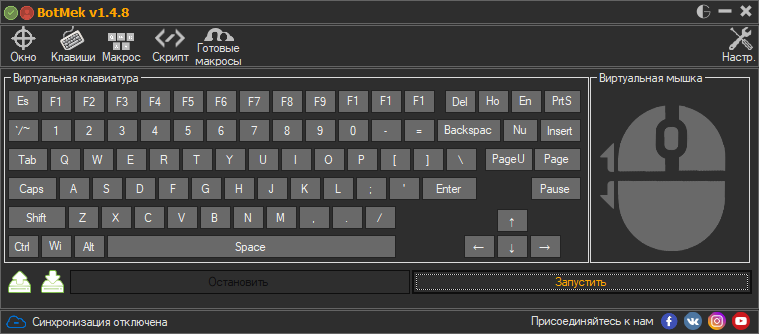
Es gibt viele Möglichkeiten, ein Bild auf jedem Gadget zu speichern. Die Hauptsache ist, den Anweisungen zu folgen, die es Ihnen ermöglichen, das erforderliche Bild oder Foto zu speichern.






Vielen Dank. Ich habe keine Maus und die kleinen Tasten auf dem Touchpad funktionieren nicht – Sie haben mich gerade gerettet.